Warnung
Sie lesen eine alte Version dieser Dokumentation. Wenn Sie aktuelle Informationen wünschen, schauen Sie bitte unter 5.3 .3.1 Aufnahmeeinstellungen
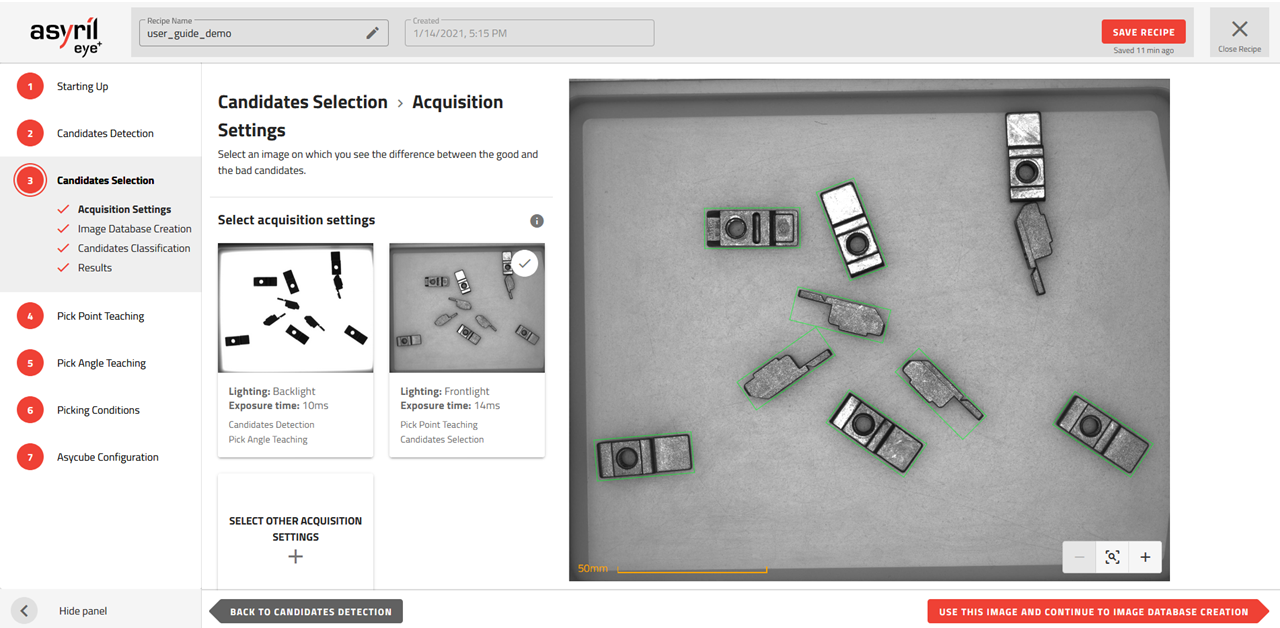
Abb. 88 Kandidatenauswahl - Aufnahmeeinstellungen
Sie müssen die Aufnahmeeinstellungen festlegen, die für die Kandidatenauswahl verwendet werden sollen. Standardmässig werden die gleichen Einstellungen wie beim vorherigen Schritt (Kandidatenerkennung) verwendet. Wenn Sie auf diesem Bild nicht für jedes Teil erkennen können, ob es ein guter oder schlechter Kandidat ist, sollten Sie andere Aufnahmeeinstellungen wählen, indem Sie auf die Schaltfläche „+“ drücken.
Wichtig
Wenn Sie beschliessen, andere Aufnahmeeinstellungen als jene der Kandidatenerkennung zu verwenden, hat dies zur Folge, dass EYE+ in der Produktion bei jeder Bildanalyseanforderung ein zusätzliches Bild aufnehmen muss. Die Liste der Bilder, die für jede Bildanalyse aufgenommenen werden, ist in der Bildaufnahmeliste (Abb. 89) gegeben.
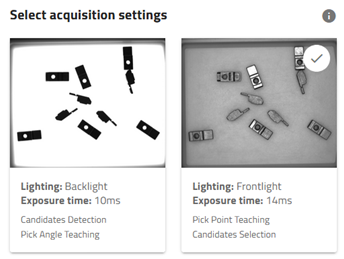
Abb. 89 Liste der Bilder, die für eine Bildanalyse aufgenommen werden müssen (in diesem Beispiel 2 Bilder)
Hintergrundbeleuchtung
Die Hintergrundbeleuchtung kann für die Kandidatenauswahl verwendet werden, wenn Ihr Teil je nach Ausrichtung einen unterschiedlichen Umriss aufweist (z. B. bei asymmetrischen Teilen).
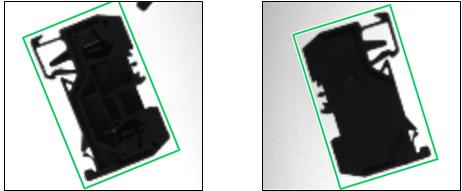
Abb. 90 Verwendung der Hintergrundbeleuchtung zur Unterscheidung verschieden ausgerichteter Teile
Auflicht
Das Auflicht wird verwendet, wenn es der Umriss nicht ermöglicht, verschieden ausgerichtete Teile zu erkennen. Das Auflicht hebt alle Merkmale auf der Oberseite der Teile hervor.
In Abb. 91 ist der Unterschied zwischen guter oder schlechter Ausrichtung auf dem Bild mit Hintergrundbeleuchtung nicht zu sehen, während er auf dem Bild mit Auflicht offensichtlich ist.
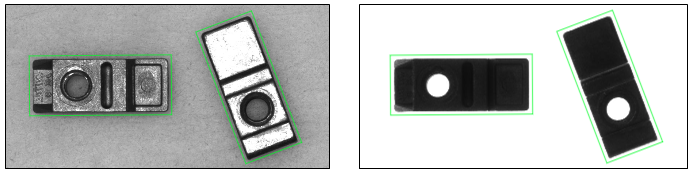
Abb. 91 Bilder mit Auflicht (links) und Hintergrundbeleuchtung (rechts)
Bemerkung
Der für die Kandidatenauswahl verwendete Algorithmus ist sehr empfindlich gegenüber der Textur im Bild. Aus diesem Grund empfiehlt es sich, für diesen Schritt das Auflicht zu verwenden.